- Автор Jason Gerald [email protected].
- Public 2023-12-16 11:23.
- Соңғы өзгертілген 2025-01-23 12:24.
Бұл wikiHow сізге Android құрылғысындағы немесе компьютердегі веб -шолғышты қолдана отырып, Play Store дүкеніндегі қосымшаларға арналған APK файлдарын табуды және жүктеуді үйретеді.
Қадам
2 бөлімнің 1 бөлігі: Қолданбаның URL мекенжайын көшіру
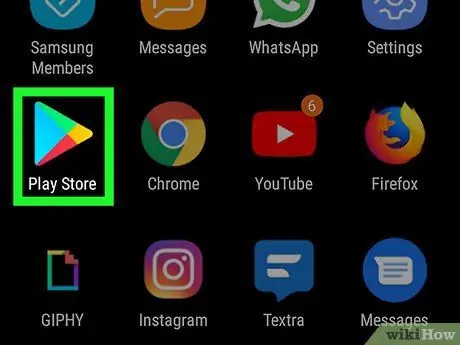
Қадам 1. Android құрылғысында Google Play дүкенін іске қосыңыз
Белгішені іздеу және түрту арқылы Play Store іске қосыңыз
Қолданбалар мәзірінде.
Сондай -ақ, Play Store дүкенін компьютердегі веб -шолғыш арқылы ашып, APK файлын компьютерге жүктеуге болады
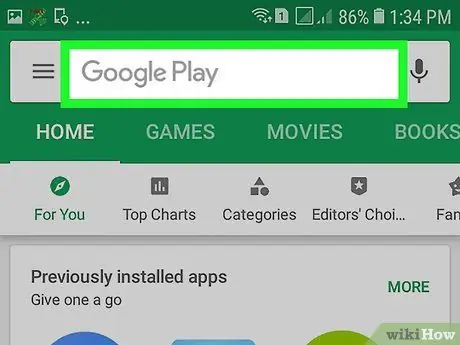
Қадам 2. APK файлын жүктегіңіз келетін қолданбаны тауып түртіңіз
Дүкен санаттарын шолуға немесе жоғарғы жағындағы іздеу өрісін пайдалануға болады.
Қолданбаны түрту арқылы сіз осы беттің ақпараты мен мәліметтерін жаңа бетте ашасыз
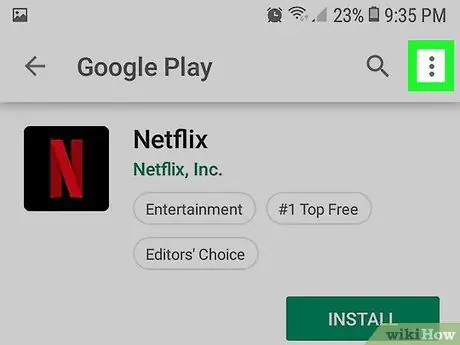
Қадам 3. Жоғарғы оң жақта орналасқан белгішені түртіңіз
Ашылмалы мәзір көрсетіледі.
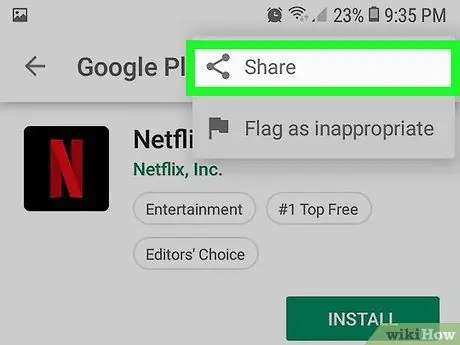
Қадам 4. Ашылмалы мәзірде Бөлісу түймесін түртіңіз
Ортақ пайдалану параметрлері қалқымалы терезеде көрсетіледі.
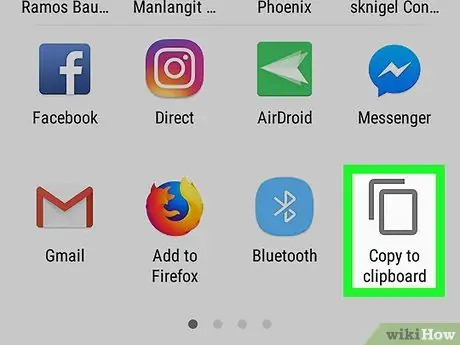
Қадам 5. Ортақ мәзірде Буферге көшіру таңдаңыз
Play Store дүкенінде таңдаған бағдарламаның URL сілтемесі көшіріледі.
Енді сіз сілтемені APK жүктеушіге қойып, осы қосымшаның APK файлын жүктей аласыз
2/2 бөлімі: APK жүктеу
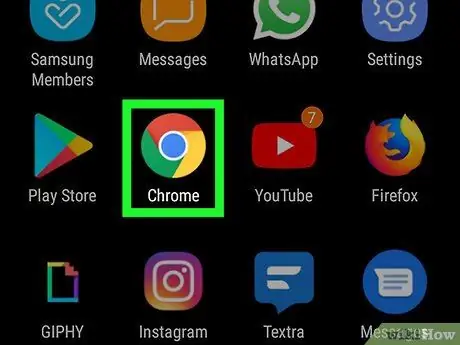
Қадам 1. Веб -шолғышты іске қосыңыз
Сіз Android құрылғысында немесе компьютерде орнатылған шолғышты пайдалана аласыз.
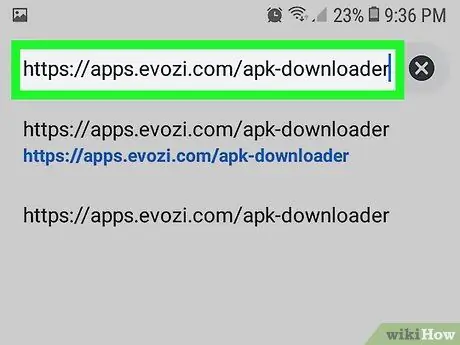
Қадам 2. Браузердегі Evozi APK Downloader бетіне кіріңіз
Мекенжай өрісіне https://apps.evozi.com/apk-downloader теріңіз, содан кейін пернетақтада Enter немесе Return пернесін басыңыз.
Немесе басқа APK жүктеу сайтын пайдалануға болады. Google-да үшінші тарап APK жүктеу сайттарының мекен-жайларын іздеңіз
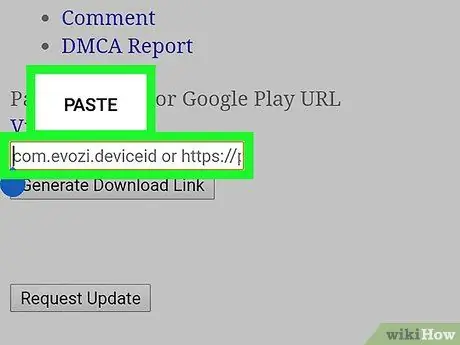
Қадам 3. Google Play дүкенінен қосымшаның URL мекенжайын жоғарғы жағындағы ұяшыққа қойыңыз
Мәтін жолағын ұстап тұрыңыз немесе тінтуірдің оң жақ түймесімен нұқыңыз және таңдаңыз Қою Google Play дүкенінен көшірілген қосымшаның сілтемесін қою үшін.
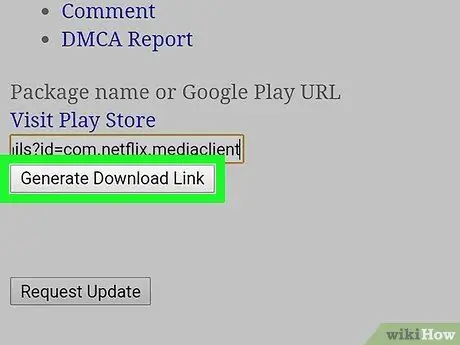
Қадам 4. Жүктеу сілтемесін жасау деген көк түймені түртіңіз немесе басыңыз
Сіз жүктегіңіз келетін бағдарлама табылып, APK файлына жаңа жүктеу сілтемесі пайда болады.
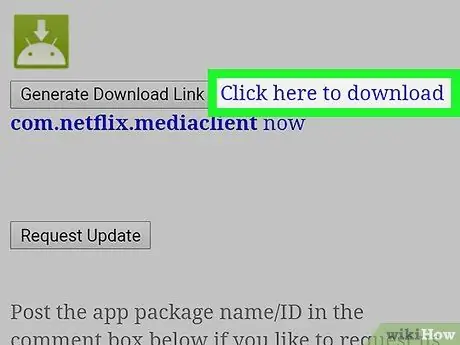
Қадам 5. Жүктеу үшін мына жерді басыңыз деген жасыл түймені түртіңіз немесе басыңыз
Бұл түйме көк түстің астында орналасқан Жүктеу сілтемесін жасаңыз. Сіз таңдаған бағдарламаның APK файлы бірден планшетке, телефонға немесе компьютерге жүктеледі.






